Regolazione dei colori con il driver della stampante
Per stampare in modalità PRO, specificare la funzione di correzione del colore del driver della stampante. La modalità PRO applica con precisione le caratteristiche dei dati visualizzati sul monitor e consente di ottenere risultati di stampa di impressioni simili a quelle che appaiono sul monitor.
 Importante
Importante
- Quando si stampa in modalità PRO, Canon consiglia di impostare il monitor e l'illuminazione dell'ambiente nel modo seguente:
- Monitor
Temperatura colore: D50 (5000K)
Luminosità: 120 cd/m2
Gamma: 2,2 - Illuminazione dell'ambiente
Luce fluorescente per la valutazione del colore D50 (temperatura del colore 5000K, elevato rendering cromatico)
Luminosità mentre si osserva il materiale stampato: 500 lx ± 125 lx
- Monitor
 Nota
Nota
- Quando si stampa da un'applicazione software in grado di individuare i profili ICC e che consente di specificarli, utilizzare un profilo ICC di stampa nell'applicazione, quindi selezionare le impostazioni per la gestione del colore.
Di seguito viene descritta la procedura per la regolazione dei colori con il driver della stampante.
Aprire la finestra delle impostazioni del driver della stampante
Selezionare la regolazione dei colori manuale
Nella scheda Principale (Main), selezionare Manuale (Manual) per Colore/Intensità (Color/Intensity), quindi fare clic su Imposta... (Set...).
Viene visualizzata la finestra di dialogo Regolazione colore manuale (Manual Color Adjustment).Selezionare la correzione colore
Fare clic sulla scheda Corrispondenza (Matching) e selezionare Corrispondenza driver (Driver Matching) per Correzione colore (Color Correction).
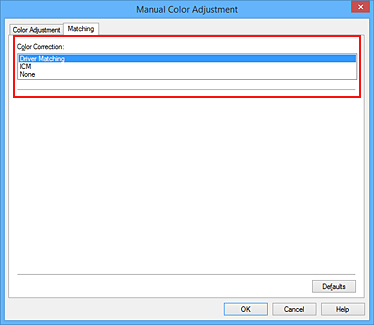
 Nota
Nota- Se lo spazio colore dei dati dell'immagine è Adobe RGB, è possibile utilizzare lo spazio colore in modo efficace e stampare con impressioni simili a quelle che appaiono sul monitor definendo la Correzione colore (Color Correction) su ICM (Corrispondenza profilo ICC (ICC Profile Matching)) e l'Intento di rendering (Rendering Intent) su Percettivo (Perceptual) quando si effettua la stampa dei dati.
Impostare gli altri elementi
Se necessario, fare clic sulla scheda Regolazione colore (Color Adjustment), regolare il bilanciamento del colore (Ciano (Cyan), Magenta, Giallo (Yellow)), regolare le impostazioni relative a Luminosità (Brightness), Intensità (Intensity) e Contrasto (Contrast), quindi fare clic su OK.
Completare la configurazione
Fare clic su OK nella scheda Principale (Main).
Quando si esegue la stampa, il driver della stampante regola i colori durante la stampa dei dati.



